매입, 매출이 전부 세금계산서로만 이루어지고 건이 많지 않은 경우 부가가치세 셀프 신고를 할 수 있습니다.
필요한 내용은 신고 후에 국세청 담당자가 연락이 와서 추가 서류를 요청하거나 수정 요청을 하기도 합니다.
이런 경우에는 잘 못 신고하더라도 가산세도 크지 않기 때문에 셀프 부가가치세 신고를 해볼 만합니다.
영세율 적용 사업장은 경험이 없는 사람은 대리신고를 추천합니다.(어렵지 않지만 추가 제출할 서류가 많습니다.)
주의!! 세금계산서 마감일(매월 10일) 이후에 신고를 진행해야 합니다.
주의 2!! 사업자등록 후 매입, 매출이 없는 경우에도 신고해야 합니다. (무실적 신고)
매출 매입이 없는데 부가가치세 신고해야 할까? 부가가치세 셀프 무실적 신고 방법

매출 매입이 없는데 부가가치세 신고해야 할까? 부가가치세 셀프 무실적 신고 방법 – NotturnoWorld
부가가치세 셀프 무실적 신고-매출도 매입도 아무것도 없는데 부가가치세 신고해야 할까? 정답은 ‘Yes’입니다.
부가가치세 셀프 신고(부가세 셀프 신고)
Step1. 매입, 매출 세금계산서 내역 확인
홈택스(https://www.hometax.go.kr/) 로그인 -> 조회/발급 -> 부가세 신고용 합계표 조회
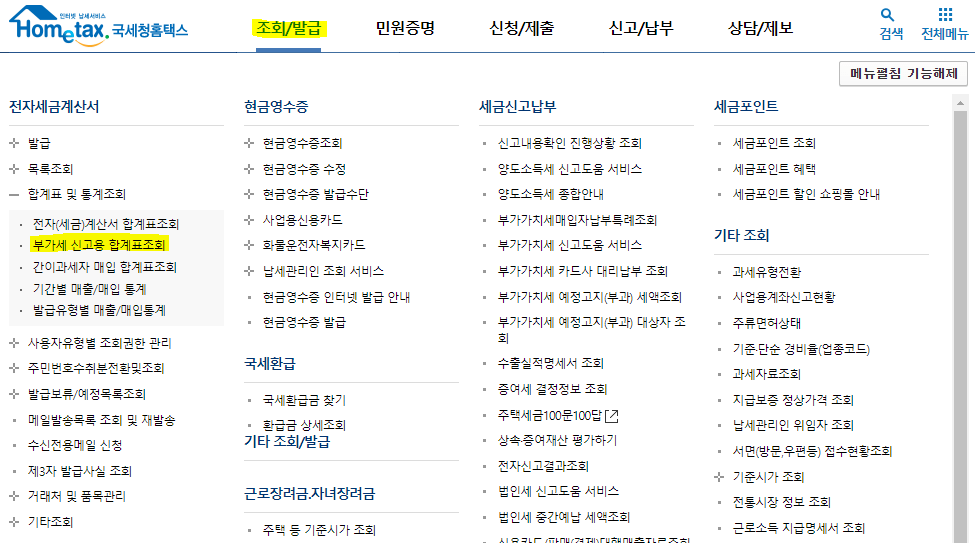
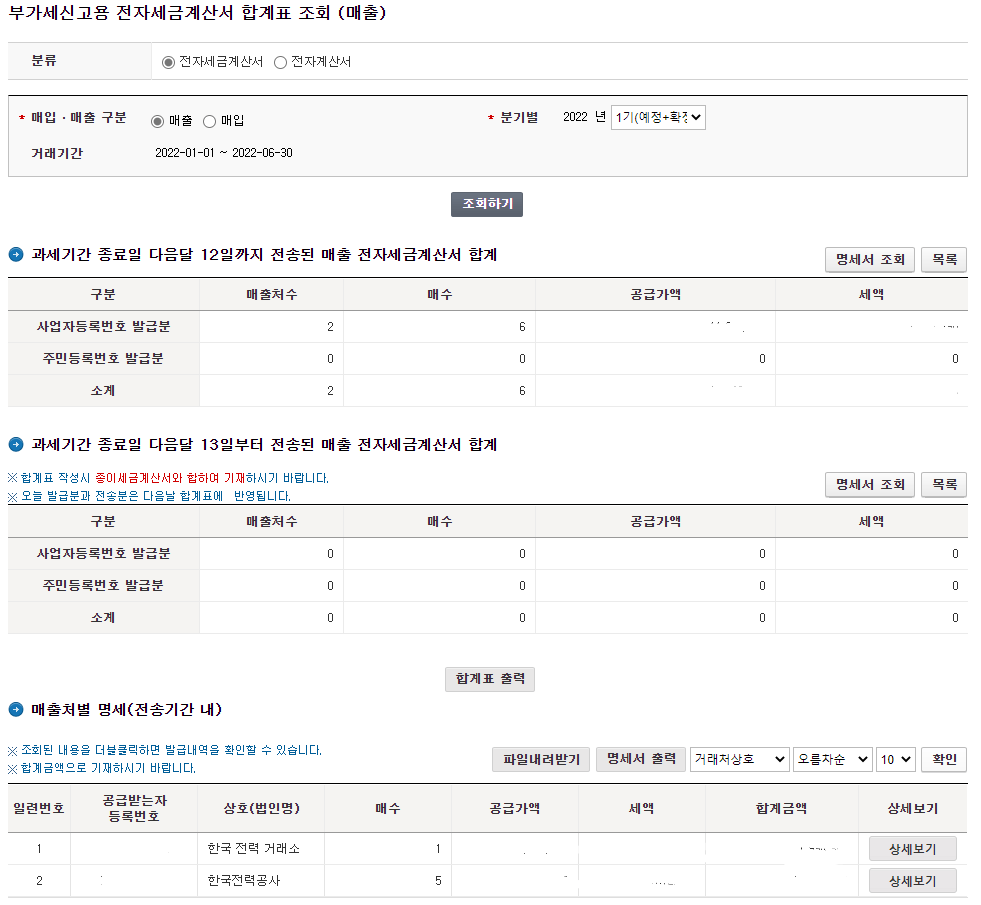
- 확인하려는 세금계산서 합계표의 기간을 선택합니다.
- 분기별 신고라면 1기 확정 또는 예정을 개인사업자 등 6개월 단위로 신고하는 경우 1기 예정+확정을 선택합니다.
- 조회하기 -> 명세서 조회
- 세금계산서 발행 매수와 매출처 수, 공급가액과 세액을 확인합니다.
- 상세보기에서 세금계산서 건별 발행일과 공급가액, 세액을 확인할 수 있습니다.
- 매입, 매출, 계산서 항목을 모두 확인하고 변동사항이 없을 것 같으면 신고를 진행합니다.
- 합계표 및 신고할 내용의 세금계산서를 신고하면 서 볼 수 있게 준비합니다.
참고)부가가치세 신고기간
- 간이과세자 : 1년에 한 번 1월~12월 분을 모아서 1월 25일까지 신고합니다.(6개월 단위 예정신고가 생겼으니 꼭 확인하세요.)
- 매출이 적은 개인사업자(일반과세) : 6개월에 한 번 예정과 확정기간을 합하여 1월 25일, 7월 25일까지 신고합니다.
- 법인, 매출이 많은 일반 과세 사업자 : 예정(1,3분기), 확정(2,4분기) 각각 1월 25일, 4월 25일, 7월 25일, 10월 25일까지 신고합니다.
- 면세사업자 : 합계표 제출만 하고 다음 해 2월 10일까지 사업장 현황신고를 합니다.
Step2. 부가가치세 신고
신고/납부 -> 부가가치세 신고
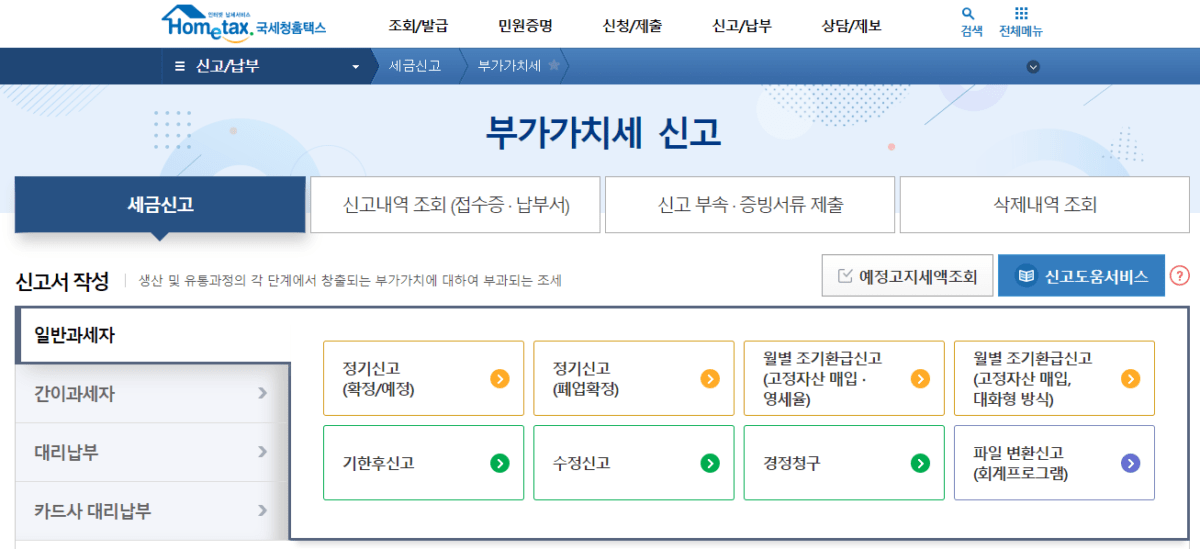
- 정기신고(예정/확정) : 정기적인 신고기간에 부가가치세를 신고할 때 선택합니다.
- 정기신고(폐업확정) : 폐업신고 후 최종 부가가치세 신고 시 선택합니다.
- 월별 조기환급신고 : 고정자산을 매입했거나 영세율을 적용받을 때 부가가치세를 빨리 환급받고 싶은 경우 선택합니다.(정기 신고 기간에는 선택하지 않습니다.)
- 기한 후 신고 : 부가가치세 신고 기간을 놓쳐서 신고하지 못한 경우에 선택합니다.
- 수정신고 : 부가가치세 신고 기간에 정상 신고하였으나 수정사유가 발생하여 추가로 더 납부할 세액이 있을 때 선택합니다.
- 경정청구 : 부가가치세 신고 기간에 정상 신고하였으나 수정사유가 발생하여 돌려받을 세액이 있을 때 선택합니다.
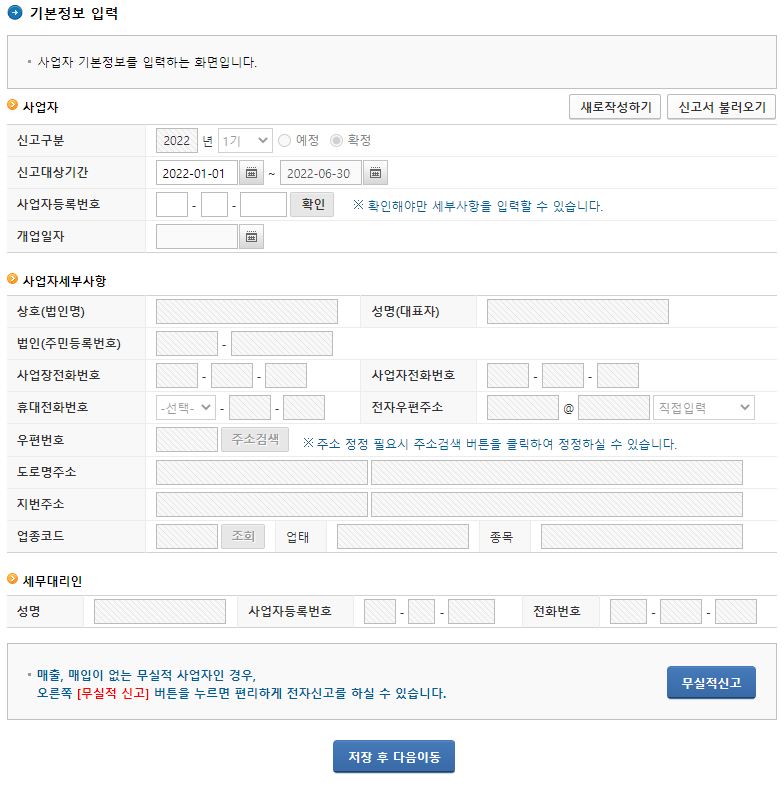
- 사업자 등록번호가 기본적으로 입력되어 있습니다. 확인을 클릭하면 나머지 내용도 자동 입력되고, 확인 후 다음으로 이동합니다.
- 매입, 매출이 없는 경우 ‘무실적 신고버튼’을 클릭하여 신고를 빠르게 끝낼 수 있습니다.
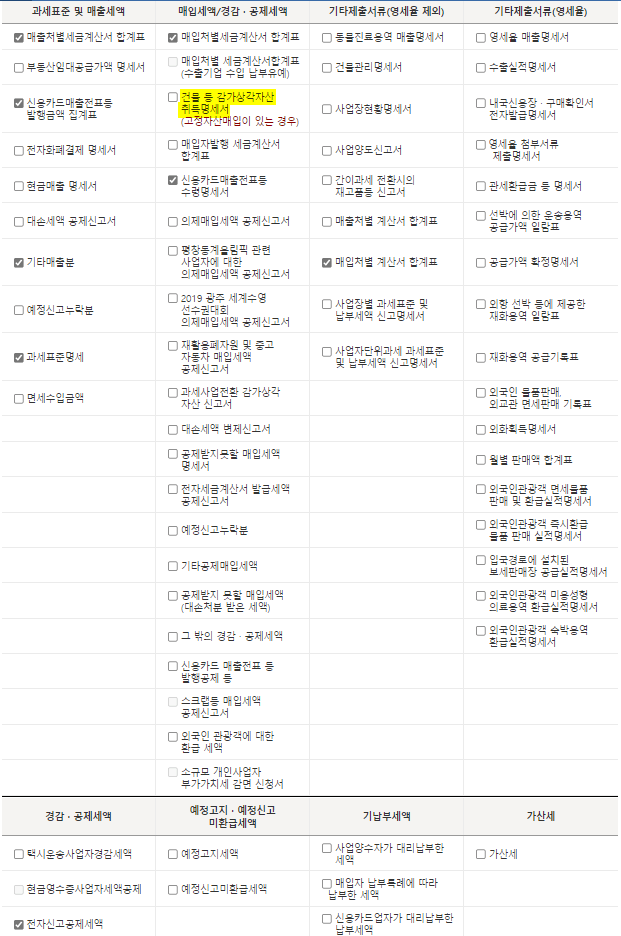
- 신고할 내용을 선택합니다.
- 대부분 적용할 내용이 이미 선택되어 있습니다.
- 고정자산(건물, 시설, 컴퓨터, 기계 등)을 구입한 경우 건물 등 감가상각자산 취득명세서를 추가 선택합니다.
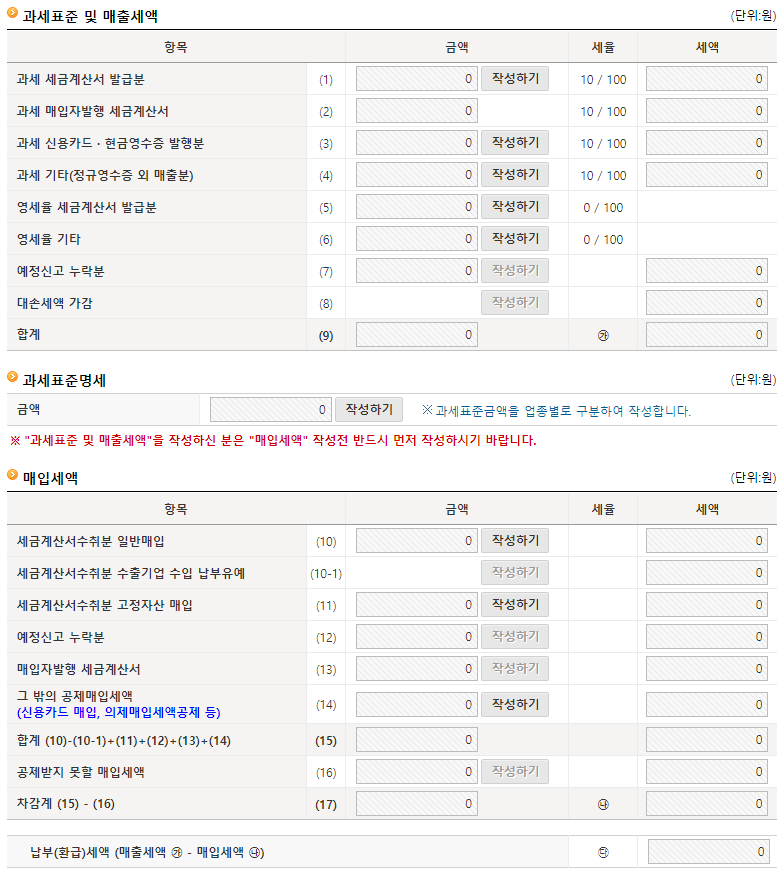
- 매출세액과 매입세액을 작성하는 부분입니다.
- 각 항목에 작성하기를 클릭합니다.
- 세금계산서 발급분, 세금계산서 수취분 일반매입, 세금계산서 수취분 고정자산 매입만 클릭하면 됩니다.
- 이전 화면의 명세서 항목을 선택하지 않은 경우에는 작성하기가 흐리게 되어있어 작성할 수 없으니 해당 내용이 있으면 이전으로 돌아가 내용에 맞는 명세서를 체크하고 다시 넘어오면 됩니다.
- 공제받지 못할 매입세액 해당 내용은 아래에서 따로 설명하겠습니다.
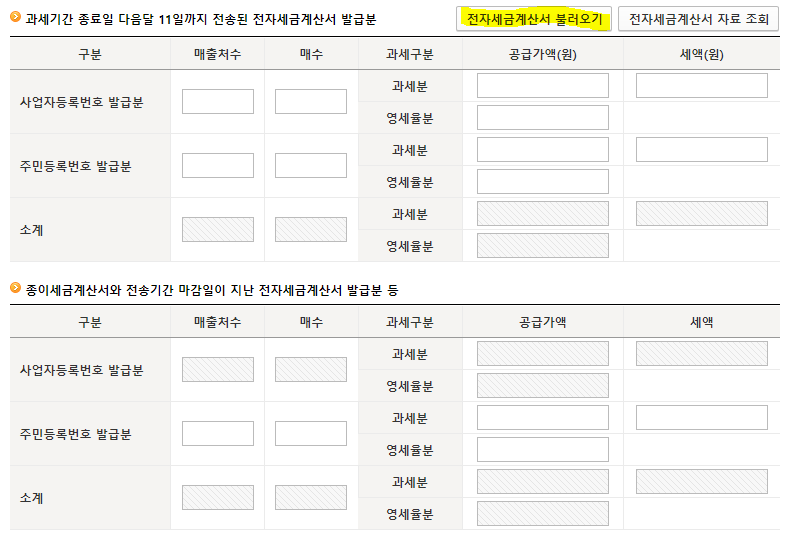
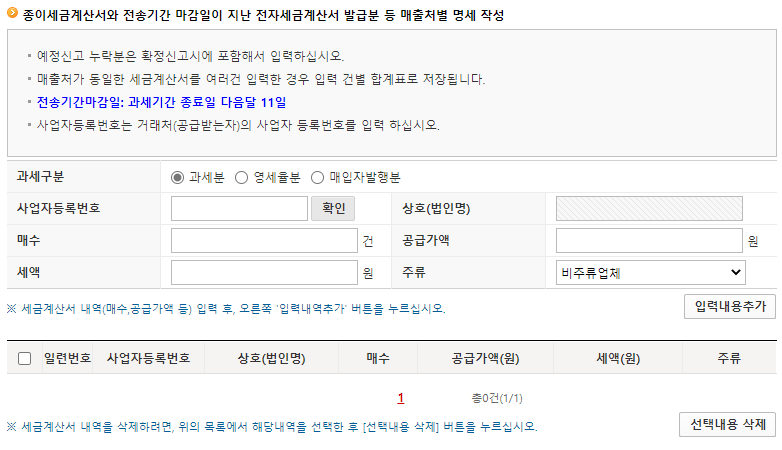
- 작성하기를 클릭해서 전자세금계산서 불러오기를 하면 합계표에서 보았던 전자세금계산서가 자동으로 불러와집니다.
- 종이세금계산서를 발행하거나 받았다면 명세의 내용을 작성하여 입력 내용 추가를 해줍니다.
- 공급가액 및 세액이 맞으면 입력완료 클릭
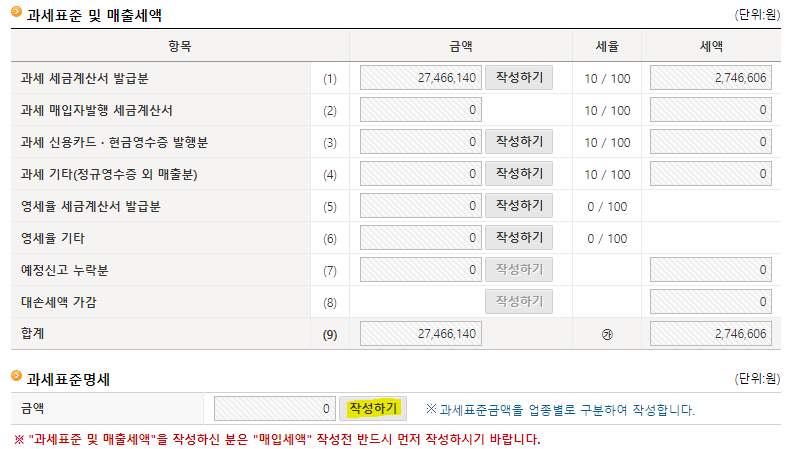
- 매출 세금계산서 내역을 다 작성하였으면 과세표준 명세의 작성하기를 클릭합니다.
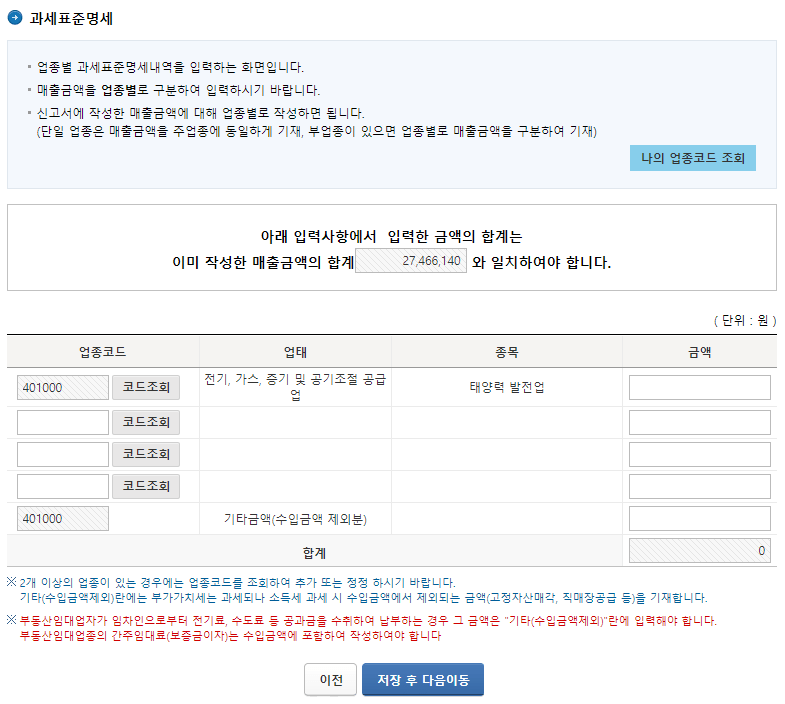
- 등록한 매출금액과 업종이 자동으로 나옵니다.
- 업종별 매출액을 작성합니다.
- 총 합계의 금액이 매출액 합계와 동일해야합니다.
- 업종별 매출액 작성한 금액 합계와 매출금액 합계가 동일하고 모두 맞게 입력했으면 저장 후 다음이동 클릭
- 매입세액의 세금계산서 수취 분도 매출세액과 동일하게 전자세금계산서 불러오기 및 종이세금계산서 내용 등록하면 됩니다.
- 추가로 고정자산 취득내역이 있으면 아래 예시와 같이 입력합니다.
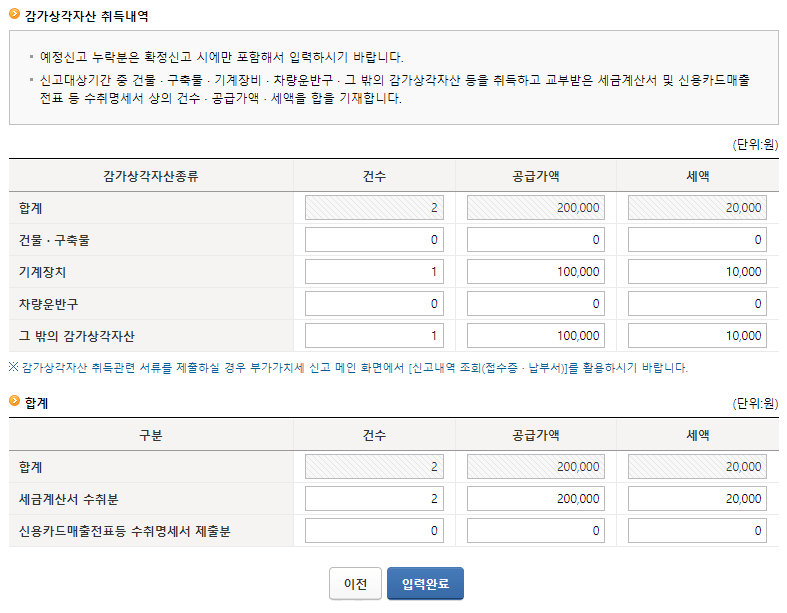
- 고정자산 매입이 있으면 해당 세금계산서 내용을 출력해서 보면서 입력하면 편합니다.
- 건물, 기계장치, 차량, 그 밖의 감가상각자산(컴퓨터 등)에 해당하는 세금계산서의 매수, 공급가액, 세액을 입력합니다.
- 세금계산서 수취분에 그 합계를 입력하고 입력완료를 클릭합니다.
- 고정자산 매입이 있는 경우 증빙자료 제출이 필요합니다.
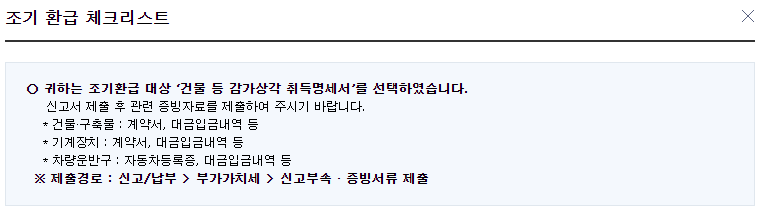
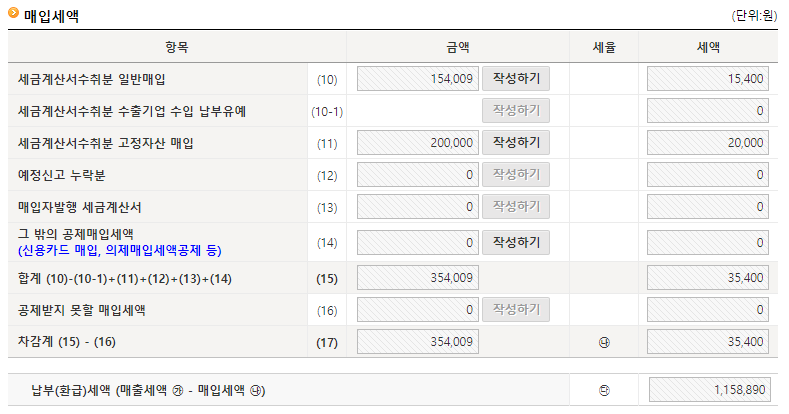
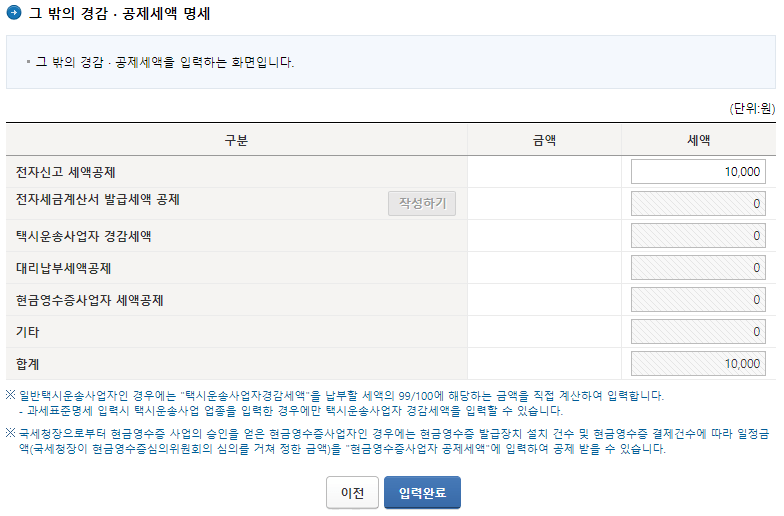
- 신고서 입력완료를 클릭하면 공제, 감면 신고서 작성으로 이동하겠냐는 팝업이 뜨고 전자신고 세액공제 등 해당 항목이 자동 입력되어 있음을 확인합니다.
- 개인사업자 매출 3억원 이하의 경우 전세금계산서 발급세액공제를 받을 수 있습니다.
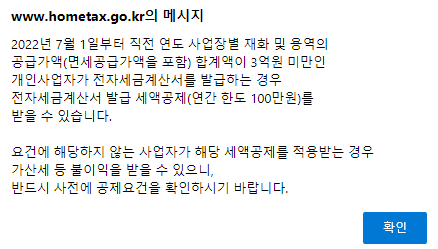
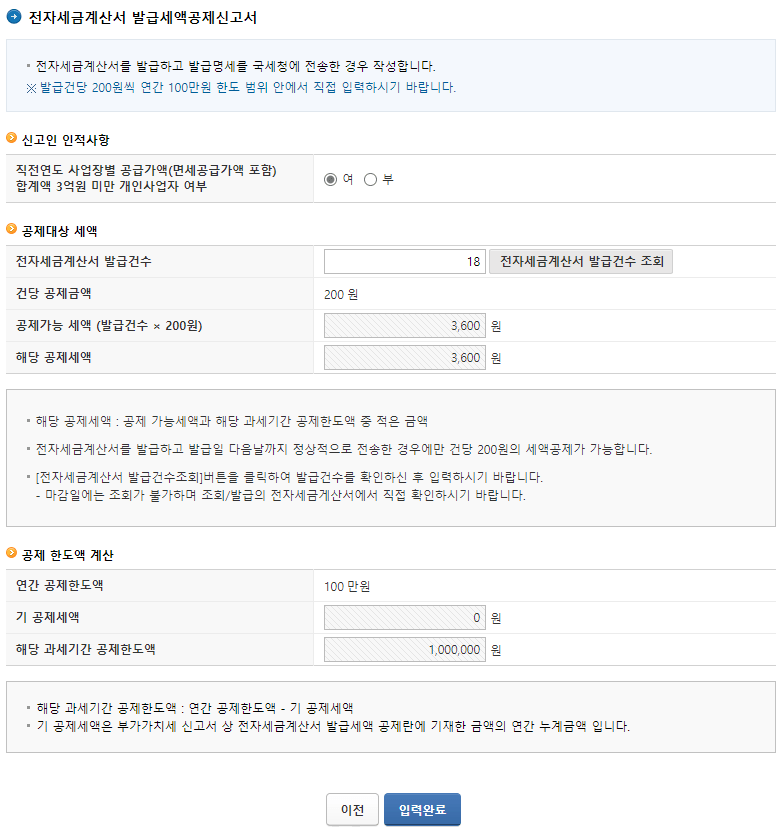
- 전자세금계산서 발급건수 조회를 클릭하여 건수를 확인, 입력하고 입력완료 클릭
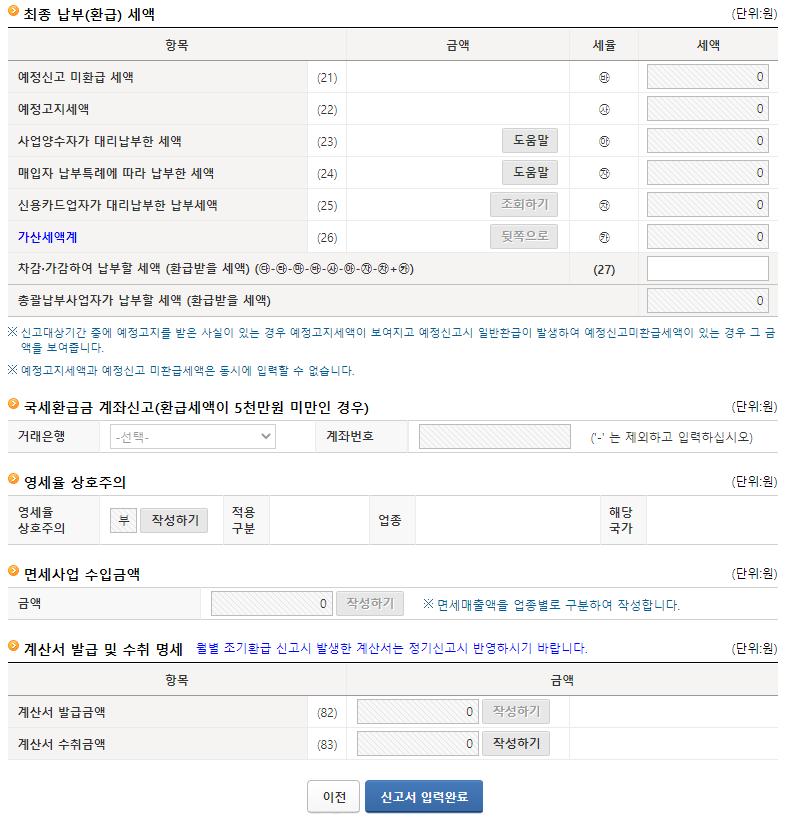
- (27) 납부할 세액 또는 환급받을 금액을 확인하고 신고서 입력완료 클릭
- 개인사업자의 경우 예정고지세액은 자동으로 입력됩니다.
- 환급받을 세액이 있는 경우 계좌번호를 입력하면 됩니다. 환급받을 금액은 (-)로 표시됩니다.
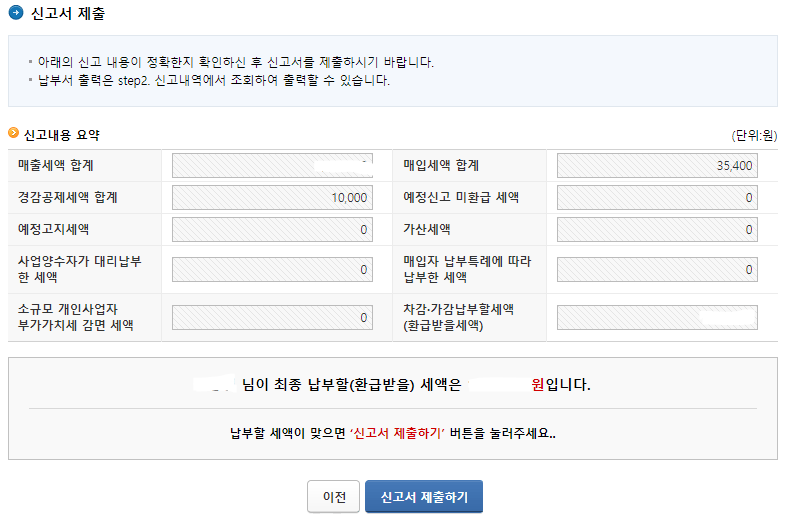
- 신고서를 제출하면 접수증 및 납부서를 출력할 수 있는 화면이 뜹니다.
- 아래 화면을 그냥 끄더라도 신고 내역 및 납부서를 출력할 수 있습니다.
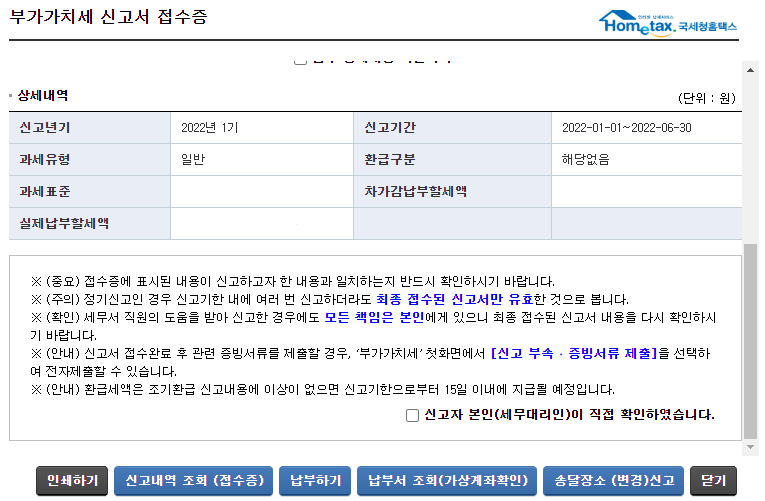
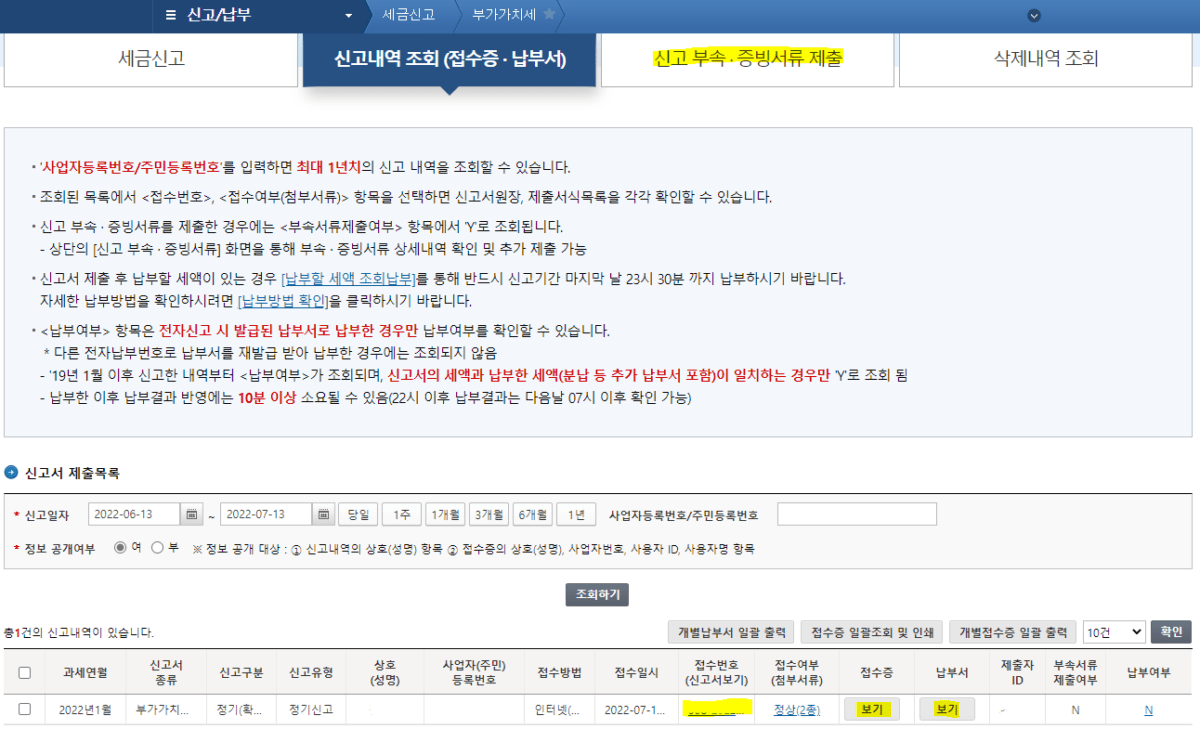
- 신고/납부 -> 세금신고 -> 부가가치세 -> 신고내역 조회 : 신고서 내용과 납부서를 확인할 수 있습니다.
- 신고/납부 -> 세금신고 -> 부가가치세 -> 신고 부속.증빙서류 제출 : 고정자산 계약서나 영세율 증빙 등을 업로드할 수 있습니다.
- 25일까지 납부서를 출력해 은행에서 부가가치세를 납부하거나, 홈택스 신고할 납부세액에서 납부하면 완료입니다.
- 환급은 조기환급의 경우 신고일로부터 15일 이내, 그 외에는 내용에 따라 45일가량 걸리기도 합니다.









